Win10系統怎么取消開機密碼?Win10系統取消開機密碼的操作步驟
Win10系統怎么取消開機密碼?有用戶設置好開機密碼后覺得很麻煩,但是又忘了該如何取消,本文就教大家Win10系統取消開機密碼的具體操作步驟。...
win10系統怎么取消開機密碼?有用戶設置好開機密碼后覺得很麻煩,但是又忘了該如何取消,本文就教大家Win10系統取消開機密碼的具體操作步驟。
方法一:
1、首先點擊Win10桌面左下角的Windows開始圖標,進入Win10開始菜單,打開開始菜單后,在底部搜索框中鍵入netplwiz命令。
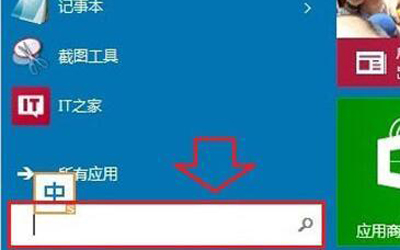
2、之后會搜索出netplwiz控制賬戶入口,我們點擊最頂部如圖所示的“netplwiz”,進入Win10賬戶設置。
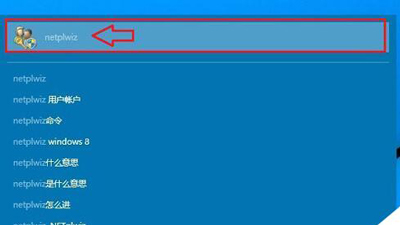
3、進入Win10用戶賬戶窗口后,我們將【要使用本計算機,用戶必須輸入用戶名和密碼】前面的勾去掉,然后點擊底部的“確定”。
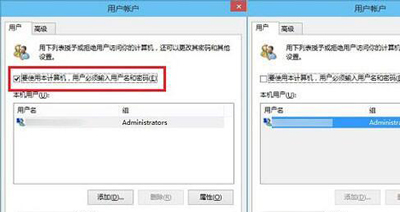
4、最后在彈出的自動登錄設置中,填寫上Win10開機密碼,完成后,點擊底部的“確定”即可,如圖所示。
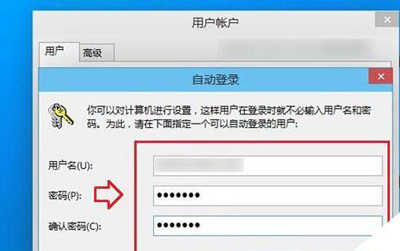
方法二:
1、右鍵Win10系統的開始菜單,選擇彈出菜單里的運行,如下圖所示。
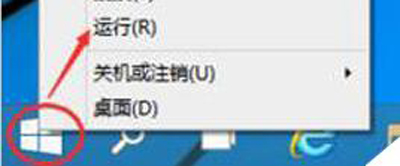
2、在運行對話框里輸入:netplwiz,然后點擊確定,如下圖所示。
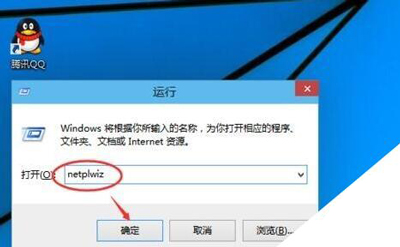
3、點擊后,在用戶帳戶對話框里可以看到“要使用本計算機,用戶必須輸入用戶名和密碼”被勾選中了。
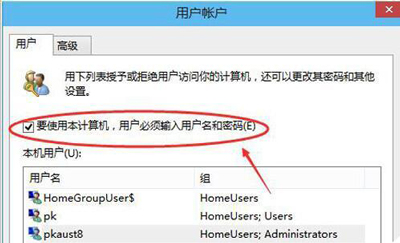
4、將用戶帳戶對話框里的“要使用本計算機,用戶必須輸入用戶名和密碼”前面的勾勾去掉,然后點擊應用。
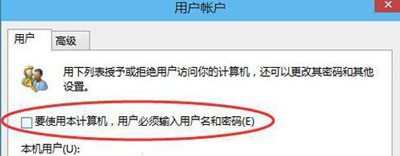
5、點擊應用后,彈出自動登錄對話框驗證權限,輸入用戶名和密碼點擊確定,下次開機登錄時就不需要密碼了。
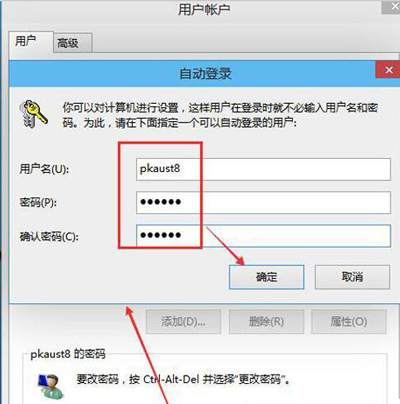
以上就是小編分享的Win10系統怎么取消開機密碼?Win10系統取消開機密碼的操作步驟,希望對大家有所幫助。
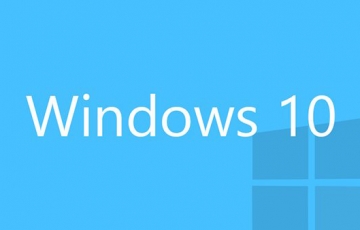
win10數據使用量閃退:win10系統打開數據使用量閃退的修復教程
win10電腦打開數據使用量閃退怎么辦?有些用戶在打開“數據使用量”的時候卻出現了閃退的情況,遇到這樣的問題該怎么辦呢,接下來就給大家分享一下具體的解決方法。...

win10家庭版怎么升級專業版?win10家用版升級專業版的設置方法
win10家庭版怎么升級專業版?現在越來越多的朋友開始選擇實用win10系統,但是在安裝win10的時候不小心安裝成了家庭版,那么有沒有辦法讓win10家庭版升級專業版呢?...
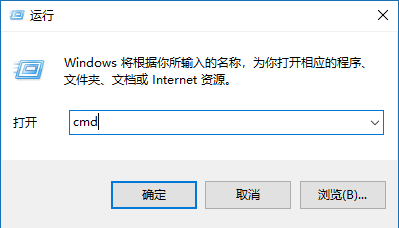
電腦休眠后無法喚醒怎么辦?win10電腦休眠后無法喚醒的解決辦法
電腦休眠后無法喚醒怎么辦?win10電腦休眠后無法喚醒的解決辦法電腦的休眠功能,為長時間不用的電腦進行了關閉顯示、硬盤停轉的深度節能模式,不僅節約能源,還保護設備。...

win10系統黑屏喚醒不了怎么辦?win10電腦黑屏無法正常喚醒系統的解決方法
win10系統黑屏喚醒不了怎么辦?很多用戶遇到win10系統進入睡眠模式之后,就出現無法喚醒的情況,一直處于黑屏狀態,下面小編就教大家遇到win10系統一直黑屏喚醒不了的解決方法。...
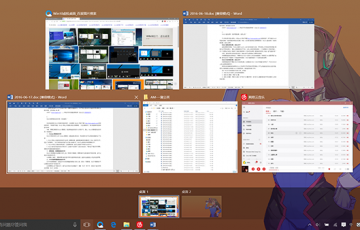
win10電腦中虛擬桌面、任務視圖功能的使用方法
win10的電腦是有很多的功能可以使用的,那我們在操作中有小伙伴對于win10升級后的新功能任務視圖和虛擬桌面這兩個功能不是很了解的情況,那我們遇到這個問題我們怎么使用虛擬桌...
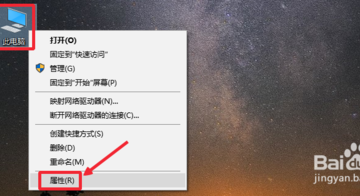
詳解win10激活碼卸載和更新最新win10系統激活碼的方法
怎么卸載原來激活Windows10的激活碼呢,那么怎么卸載原來激活Windows10系統的激活碼呢,為了幫助大家,小編和大家分享win10卸載當前激活碼的操作方法,僅供參考。...

詳解升級win10系統提示系統盤剩余空間不足的解決方法
使用360升級win10系統時,彈出“系統盤剩余空間不足”的提示,造成無法升級成功,怎么辦呢?就此問題,下面小編教你升級win10系統提示系統盤剩余空間不足怎么辦吧。...
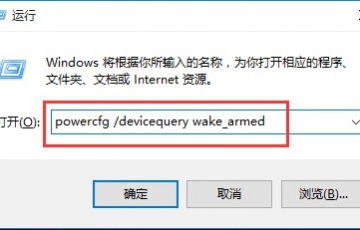
win10開始菜單怎么增加休眠選項?win10開始菜單增加休眠選項的辦法
在使用win10系統的過程中,經常需要對win10系統在開始菜單添加休眠選項進行設置,那么win10開始菜單怎么增加休眠選項?...
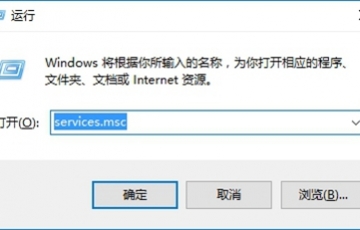
Win10系統磁盤占用率100%怎么辦呢?Win10電腦磁盤占用率100%的解決方法
那么Win10系統磁盤占用率100%怎么辦呢?今天為大家分享Win10系統磁盤占用率100%的解決方法。Win10電腦上沒有運行任何程序,不過任務管理器卻顯示磁盤使用率100%,出現這個情況應該是系統自帶服務引起的,...

在win10系統中查看電源管理設置位置的方法
在升級到win10系統以后電源管理的位置是不一樣了的今天小編就來跟大家分享一下在win10系統中查看電源管理設置位置的方法,一起來看看吧。...

